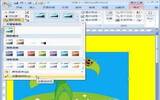Word2007神奇功能:图片倒影效果的绘制
发表于:2026-01-03 作者:下载之友
编辑最后更新 2026年01月03日,知道了在 Word2007 文档中图片背景的设置后,相信大家都有在尝试不同的图片效果,其中图片倒影效果,也是一种比较突出的效果,而想要制作倒影效果的图片,不用PS等图片处理软件也能轻松搞定。启动Wor
知道了在 Word2007 文档中图片背景的设置后,相信大家都有在尝试不同的图片效果,其中图片倒影效果,也是一种比较突出的效果,而想要制作倒影效果的图片,不用PS等图片处理软件也能轻松搞定。
启动Word2007软件并新建一个空白文档,然后单击"插入"选项卡,在"插图"组中单击"图片"按钮,打开插入图片对话框。找到并选中事先准备好的图片,单击"插入"按钮将图片插入文档中。

图片倒影效果
选中插入的图片,在"图片工具"选项卡上单击"格式"按钮,再在"排列"组中单击"文字环绕"按钮,在弹出的菜单中的选择"紧密型环绕"。然后选中文档中的图片并执行复制 粘贴 命令,粘贴出一个图片副本。
图片副本环绕方式也设置为紧密型环绕,然后调整图片副本的位置,使它与原图片在垂直方向上对齐。选中文档中的图片副本,在排列组中单击"旋转"按钮,在弹出的菜单中选择"垂直翻转"命令,使图片副本在垂直方向上翻转形成倒影。
选中倒影图片,在"调整"组中点击重新着色按钮,在弹出的菜单中选择"其他变体"菜单,然后设置主题颜色为"深蓝,文字2,淡色80%",使倒影图片具有深蓝色变体效果,就像是在水中一样。选中倒影图片,用鼠标向上拖动下方的控制点,使图片在垂直方向上压缩一定的尺寸。
通过插图,图片工具中格式选择文字环绕的命令,点击"紧密型环绕",就能制作出一个图片副本,然后就是将原图和副本进行翻转命令,直到出现倒影效果就可以放开了。此外还要进行更深层次的调整。
2022-05-10 01:43:24